
फ़ायरफ़ॉक्स प्रोफ़ाइल प्रबंधक एक कंप्यूटर पर एकाधिक उपयोगकर्ताओं के बीच स्विच कर सकता है।
छवि क्रेडिट: मोज़िला की छवि सौजन्य
फ़ायरफ़ॉक्स को फिर से स्थापित करने के लिए, आप प्रोग्राम के इंस्टॉलर की एक नई कॉपी डाउनलोड करते हैं, प्रोग्राम्स और फीचर्स कंट्रोल पैनल के माध्यम से मौजूदा प्रोग्राम को हटाते हैं, और अपने डाउनलोड किए गए इंस्टॉलर को चलाते हैं। यदि आप पूरी तरह से खरोंच से शुरू करना चाहते हैं, तो आपको अपनी फ़ायरफ़ॉक्स प्रोफ़ाइल को भी मिटाना होगा, जिसमें आपकी उपयोगकर्ता सेटिंग्स शामिल हैं - और अक्सर आपके सामने आने वाली किसी भी गड़बड़ का स्रोत होता है। इससे पहले कि आप एक पूर्ण पुनर्स्थापना का सहारा लें, कम परेशानी के साथ अधिकांश समस्याओं को हल करने के लिए समस्या निवारण पृष्ठ से फ़ायरफ़ॉक्स को रीसेट करने का प्रयास करें।
चरण 1

फ़ायरफ़ॉक्स डाउनलोड करें।
छवि क्रेडिट: मोज़िला की छवि सौजन्य
अपनी वर्तमान प्रति की स्थापना रद्द करने से पहले मोज़िला की वेबसाइट (संसाधन में लिंक) से फ़ायरफ़ॉक्स की एक नई प्रति डाउनलोड करें। यदि फ़ायरफ़ॉक्स बिल्कुल भी काम नहीं करता है, तो किसी अन्य ब्राउज़र में साइट पर जाएँ -- विंडोज़ कंप्यूटर में इंटरनेट एक्सप्लोरर आउट ऑफ़ द बॉक्स शामिल है। डाउनलोड समाप्त होने के बाद, सभी फ़ायरफ़ॉक्स विंडो बंद करें।
दिन का वीडियो
चरण 2

फ़ायरफ़ॉक्स प्रोफ़ाइल प्रबंधक खोलें।
छवि क्रेडिट: माइक्रोसॉफ्ट की छवि सौजन्य
प्रोफ़ाइल प्रबंधक खोलने के लिए "Windows-R" दबाएं और "firefox.exe -p" कमांड चलाएँ।
चरण 3

वैकल्पिक रूप से, अपनी प्रोफ़ाइल हटाएं।
छवि क्रेडिट: मोज़िला की छवि सौजन्य
अपनी फ़ायरफ़ॉक्स प्रोफ़ाइल चुनें, "प्रोफ़ाइल हटाएं" पर क्लिक करें और फिर "फ़ाइलें हटाएं" पर क्लिक करें यदि आप फ़ायरफ़ॉक्स को खरोंच से पुनर्स्थापित करना चाहते हैं और अपनी सभी सेटिंग्स, बुकमार्क और एक्सटेंशन मिटाना चाहते हैं। यह जानकारी रखने के लिए, इस चरण को छोड़ दें। वैकल्पिक रूप से, फ़ायरफ़ॉक्स से प्रोफ़ाइल को हटाने के लिए "फ़ाइलें न हटाएं" चुनें, लेकिन बाद में पुनर्प्राप्ति के लिए इसके डेटा को अपनी हार्ड ड्राइव पर छोड़ दें।
चरण 4
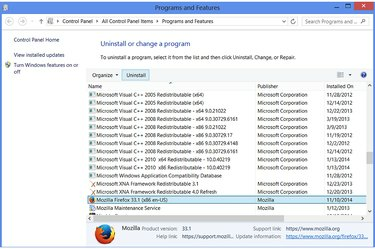
फ़ायरफ़ॉक्स अनइंस्टालर चलाएँ।
छवि क्रेडिट: माइक्रोसॉफ्ट की छवि सौजन्य
प्रोग्राम और सुविधाएँ नियंत्रण कक्ष खोलें - इसे खोजने के लिए विंडोज 8 स्टार्ट स्क्रीन या विंडोज 7 स्टार्ट मेनू पर "प्रोग्राम और फीचर्स" खोजें। मोज़िला फ़ायरफ़ॉक्स के वर्तमान संस्करण का चयन करें और "अनइंस्टॉल" दबाएं।
चरण 5

फ़ायरफ़ॉक्स अनइंस्टॉल करें।
छवि क्रेडिट: माइक्रोसॉफ्ट की छवि सौजन्य
अनइंस्टालर के माध्यम से जाने के लिए "अगला" पर क्लिक करें और फिर फ़ायरफ़ॉक्स को हटाने के लिए "अनइंस्टॉल" पर क्लिक करें।
चरण 6
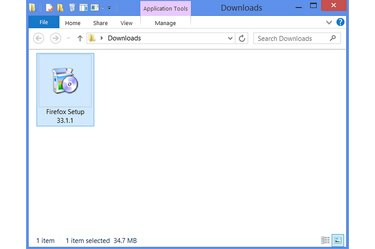
फ़ायरफ़ॉक्स इंस्टॉलर चलाएँ।
छवि क्रेडिट: माइक्रोसॉफ्ट की छवि सौजन्य
उस फ़ोल्डर में ब्राउज़ करें जहां आपने फ़ायरफ़ॉक्स इंस्टॉलर डाउनलोड किया था और फ़ायरफ़ॉक्स को फिर से स्थापित करने के लिए इसे चलाएँ। यदि आपने अपनी प्रोफ़ाइल हटा दी है, तो पहली बार चलने पर फ़ायरफ़ॉक्स स्वचालित रूप से एक नया बना देता है। यदि नहीं, तो आपका पुराना प्रोफ़ाइल नए इंस्टॉलेशन में लोड होता है।
टिप
फ़ायरफ़ॉक्स के साथ किसी समस्या को हल करने का प्रयास करने के लिए अपनी संपूर्ण प्रोफ़ाइल को हटाने से पहले, ब्राउज़र को रीसेट करें। फ़ायरफ़ॉक्स मेनू खोलें, "?" पर क्लिक करें। सहायता मेनू खोलने के लिए, "समस्या निवारण सूचना" चुनें और "रीसेट करें" दबाएं फ़ायरफ़ॉक्स।" यह विकल्प उन सेटिंग्स को रीसेट करता है जो समस्याएँ पैदा कर सकती हैं लेकिन आपके बुकमार्क या अन्य व्यक्तिगत को नहीं हटाती हैं जानकारी। यदि यह विधि समस्या का समाधान करने में विफल रहती है, तो भी आप अपनी प्रोफ़ाइल को हटाने का प्रयास करने के लिए आगे बढ़ सकते हैं।
यदि आप अपनी प्रोफ़ाइल हटाना चाहते हैं लेकिन अपने बुकमार्क खोना नहीं चाहते हैं, तो पहले उन्हें निर्यात करें: "Ctrl-Shift-B" दबाएं, "आयात और बैकअप" दबाएं और फिर "बैकअप" दबाएं।
चेतावनी
अपने फ़ायरफ़ॉक्स प्रोफ़ाइल को हटाने से आपके बुकमार्क, इतिहास, कुकीज़, होम पेज, टूलबार लेआउट और एक्सटेंशन सहित ब्राउज़र के बारे में आपके द्वारा कभी भी संशोधित किया गया सब कुछ मिट जाता है।




